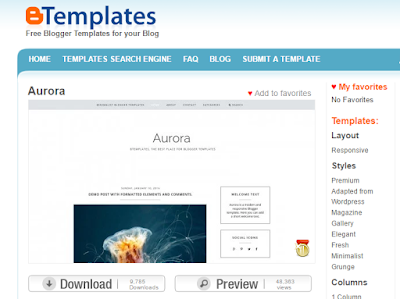Untuk menaikkan reputasi blog baik di mata Google dan para pengunjung, maka seorang blogger harus mampu mengupayakan inovasi dan cara - cara terbaru yang saat ini sedang tren dalam pengelolahan suatu blog. Reputasi blog ini jelas - jelas penting bagi para mayoritas blogger. Siapa yang tidak mau blognya dikunjungi oleh banyak visitor ?
Ada banyak cara untuk menaikkan reputasi supaya para pengunjung betah berlama - lama di blog kita. Selain mengoptimalkan tampilan, responsivitas dan navigasi pada blog, ada satu hal yang paling penting dalam blog yaitu artikel. Bahkan para master blogger menyebutnya sebagai "Content is The King" yang artinya yaitu isi blog (dalam hal ini yaitu adalah artikel) merupakan hal yang sangat penting melebihi yang lain dan pembuatannya perlu diperhatikan.
Mengetahui bahwa Content is The King, ada baiknya kita pelajari tentang bagaimana cara menulis artikel yang disukai pembaca supaya istilah King bisa terasa lebih mantab. Bukan King Salman Abdul Aziz lho ya.
Dampak Menulis Artikel Asal - Asalan
Sebelum membahas lebih lanjut, ada hal yang perlu Anda tahu tentang apa saja yang akan terjadi kalau Anda menulis artikel yang asal - asalan cuma karena pingin punya artikel yang banyak dalam waktu yang singkat.
Ini dia dampak menulis artikel asal - asalan:
- Reputasi blog jadi jelek, orang akan berkata "ealah artikel ginian mah banyak yang buat".
- Di awal mungkin pengunjungnya banyak, tapi ketika mereka sudah hafal bahwa artikel di blog Anda asal - asalan mereka akan berpikir "Halah pasti artikel macem kemarin asal lagi, mana nulisnya ga beraturan pula".
- Orang cenderung menginformasikan sesuatu yang tidak nyaman pada orang lain supaya orang tidak mengalami hal yang sama. Nah gimana kalau ketidaknyamanan mereka atas blog Anda di sebarkan ke orang lain?
Apa mau Anda mengalmai 3 hal di atas?
#7 Cara Menulis Artikel yang Disukai Pembaca
Untuk mengatasi 3 permasalahan semacam ini, kita harus tahu bagaimana cara menulis artikel yang bagus sehingga menarik untuk dibaca. Oleh sebab itu disini kita akan bahas tentang 7 tips menulis artikel yang disukai pembaca.
Ada 7 hal yang akan kita pelajari disini yaitu :
- Menggunakan bahasa sederhana yang mudah dipahami
- Menyertakan gambar dan video dalam artikel
- Menggunakan paragraf yang tidak terlalu panjang
- Menggunakan subjudul
- Menggunakan poin - poin dalam setiap pembahasan
- Menggunakan bold dan italic dengan tepat
- Sajikan informasi yang "banyak daging di dalam"
Kita bahas 7 hal tersebut satu per satu.
Gunakan Bahasa Sederhana yang Mudah Dipahami
Gunakan kalimat - kalimat sederhana, biasa - biasa saja sama seperti kalau kita ngobrol langsung dengan teman. Pastikan ketika Anda menulis artikel di blog, pola kalimatnya benar. Sebab jika pola kalimat yang Anda buat tidak beraturan, maka pembaca juga akan kesulitan memahami maskud yang berusaha Anda beri pada pembaca.
Gunakan istilah - istilah yang tidak asing terutama bagi target pembaca artikel Anda yang masih terbilang pemula. Kalau bisa ya hindari saja penggunaan istilah - istilah yang asing itu. Tapi kalau memang istilah itu dibutuhkan, maka saya sarankan untuk melakukan sama seperti apa yang saya lakukan di blog ini.
Ketika saya membuat artikel dan ternyata ada istilah asing yang saya masukkan biasanya saya beri gambaran singkat tentang istilah tersebut. Bisa melalui tanda kurung, tanda bintang atau menjelaskannya secara langsung. Ini saya lakukan supaya pembaca artikel bisa tetap mengikuti alur kisah, alur tutorial atau bahasan yang sedang saya berikan pada mereka.
Menyertakan Gambar di Dalam Artikel
Artikel yang dibuat akan lebih menarik kalau kita menyertakan gambar di dalamnya. Gambar ini bisa berisi ilustrasi, infografis dan wallpaper biasa. Selain membuat artikel terlihat lebih menarik, gambar yang Anda sertakan ini juga berfungsi untuk memperjelas apa yang sedang Anda bahas. Dengan adanya gambar seperti screenshoot dan hasil surve, Anda juga bisa membuat para pembaca itu yakin bahwa apa yang Anda bahas itu bukan hoax atau sekedar pendapat belaka.
Penempatan gambar bisa Anda lakukan di bawah judul artikel, isi artikel atau mungkin di bagian lainnya. Ini juga saya lakukan ketika membuat tutorial cara mudah membuat blog dengan blogspot. Saya ngga cuma menjelaskan dengan deretan tulisan yang begitu panjang tapi juga saya sertakan gambar screenschoot untuk mempermudah para pembaca memahami apa yang saya bahas disitu.
Gunakan Paragraf yang Tidak Terlalu Panjang
Membaca di depan laptop dalam waktu yang relatif lama itu melelahkan. Oleh sebab itu, sebaiknya Anda buat paragraf yang tidak terlalu panjang, ya perkiraan mulai 1 sampai 4 kalimat saja sudah cukup. Kalaupun misal nantinya lebih dari 4 kalimat di dalam 1 paragraf, maka Anda harus berusaha merombaknya supaya cukup sampai maksimal 4 kalimat saja dan melanjutkan topik bahasannya di paragraf berikutnya.
Menurut saya ini efektif untuk dilakukan karena ketika seseorang membaca satu paragraf, secara tidak sadar orang akan mengira bahwa topik dalam paragraf itu sama, tapi ketika berpindah ke paragraf selanjutnya, maka mereka akan menganggap bahwa topiknya berbeda dengan paragraf diatasnya sehingga dapat memunculkan rasa penasaran untuk membaca paragraf berikutnya.
Gunakan Subjudul
Bagian ini juga penting kalau Anda membuat artikel dengan jumlah kata lebih dari 500. Misal Anda membuat artikel dengan 4 hal atau topik inti bahasan, maka Anda bisa bagi itu ke dalam 4 subjudul.
Contoh nyata yang bisa Anda lihat yaitu ketika saya membuat artikel tentang 3 ide menentukan tema blog menarik sesuai passion. Disitu ada 5 pokok bahasan sehingga saya membaginya menjadi 5 subjudul. Mulai dari tema fokus vs tema campuran, alasan menggunakan tema yang fokus, sesuaikan tema dengan passion, 33 ide tema blog dan terakhir yaitu kesimpulan.
Contoh nyata yang bisa Anda lihat yaitu ketika saya membuat artikel tentang 3 ide menentukan tema blog menarik sesuai passion. Disitu ada 5 pokok bahasan sehingga saya membaginya menjadi 5 subjudul. Mulai dari tema fokus vs tema campuran, alasan menggunakan tema yang fokus, sesuaikan tema dengan passion, 33 ide tema blog dan terakhir yaitu kesimpulan.
Gunakan Poin - Poin
Nah ini lanjutan dari penggunaan subjudul untuk menulis artikel yang disukai pembaca. Pengguna poin ini berguna ketika Anda sudah menggunakan subjudul, tapi di dalam subjudul itu ada poin, ada topik, ada bahasan yang Anda jelaskan lagi lebih mendetail.
Coba Anda baca artikel saya workshop web development di bagian From Zero to Hero, dibawah subjudul itu, saya menggunakan poin 1 sampai 5 untuk menjelaskan pada pembaca tentang apa saja yang akan mereka dapat kalau bergabung ke dalam workshop tersebut.
Anda juga bisa lihat artikel saya berjudul Linux User Group Stikom Surabaya. Pada bagian subjudul Siapa yang Boleh Bergabung dengan LUG, saya memberi poin - poin penjelasan di bawahnya untuk memperjelas siapa saja yang boleh bergabung di UKM ini.
Coba Anda baca artikel saya workshop web development di bagian From Zero to Hero, dibawah subjudul itu, saya menggunakan poin 1 sampai 5 untuk menjelaskan pada pembaca tentang apa saja yang akan mereka dapat kalau bergabung ke dalam workshop tersebut.
Anda juga bisa lihat artikel saya berjudul Linux User Group Stikom Surabaya. Pada bagian subjudul Siapa yang Boleh Bergabung dengan LUG, saya memberi poin - poin penjelasan di bawahnya untuk memperjelas siapa saja yang boleh bergabung di UKM ini.
Gunakan Bold dan Italic Dengan Tepat
Secara umum Anda sudah mengerti bahwa bold digunakan untuk menebalkan tulisan dan italic digunakan untuk memiringkan tulisan. Tapi bagaimana penerapannya dalam menulis artikel yang disukai pembaca khusus untuk blog?
Oke, setiap content writer (penulis) memiliki kebiasaan masing - masing dalam menerapkan tips yang satu ini. Nah untuk saya pribadi, inilah yang saya lakukan ketika menulis artikel di blog.
Oke, setiap content writer (penulis) memiliki kebiasaan masing - masing dalam menerapkan tips yang satu ini. Nah untuk saya pribadi, inilah yang saya lakukan ketika menulis artikel di blog.
- Tebalkan tulisan yang menurut Anda harus diingat.
- tebalkan tulisan yang berusaha Anda tekankan pada pembaca.
- Miringkan tulisan yang berisi istilah atau kata yang asing.
- Meski begitu, jangan terlalu banyak. Gunakan secukupnya.
Coba Anda perhatikan di semua artikel yang saya buat di blog ini, saya selalu menerapkan 4 hal tersebut dengan porsi sesuai kebutuhan.
Sajikan Informasi yang "Banyak Daging di Dalam"
Apa yang Anda harapkan ketika berkunjung ke blog orang selain untuk membaca? Pasti Anda berharap mendapat informasi baru, mendapat skill baru yang tidak didapat di sekolah, mendapat solusi dari permasalahan yang Anda alami dan mendapat informasi bagus dan menarik yang dibahas sampai mendedalam. Apa benar begitu? Kalau iya, berarti Anda sebagai blogger sebaiknya membuat artikel yang "banyak daging di dalam".
Maksudnya adalah Anda harus mampu menyediakan artikel yang membahas suatu topik sampai mendalam bahkan seorang pembaca tanpa membeli buku dan sekolahpun sudah bisa pintar, sudah bisa menyelesaikan permasalahnnya, mampu mendapat skill baru hanya dengan membaca artikel istimewa yang Anda buat. Menulis artikel seperti ini jelas sangat disukai pembaca lho.
Nah sekarang karena Anda sudah mengerti apa saja kerugian yang akan Anda alami kalau artikel yang Anda tulis itu asal - asalan. Disini saya juga sudah memberi 7 tips menulis artikel yang disukai pembaca dengan lengkap dan jelas. Sekarang tinggal Anda mau mempraktekkannya atau tidak.
Yang jelas, kita sebagai blogger yang ingin ramai pengunjung setiap hari seharusnya bersedia untuk melakukan 7 tips menulis artikel ini meskipun butuh proses dan waktu. Keep Fight !